Pitch Correct
Mit Pitch Correct können Sie automatisch leichte Inkonsistenzen der Tonhöhe oder der Intonation in monophonen Gesangs- oder Instrumentaufnahmen ermitteln, anpassen und berichtigen, und das in Echtzeit. Die hochentwickelten Algorithmen sind formanterhaltend und ermöglichen so eine natürlich klingende Tonhöhenkorrektur, ohne den dabei sonst typischen Micky-Maus-Effekt.
|
Cubase LE |
Cubase AI |
Cubase Elements |
Cubase Artist |
Cubase Pro |
Nuendo |
|
|---|---|---|---|---|---|---|
|
Enthalten in |
– |
– |
X |
X |
X |
X |
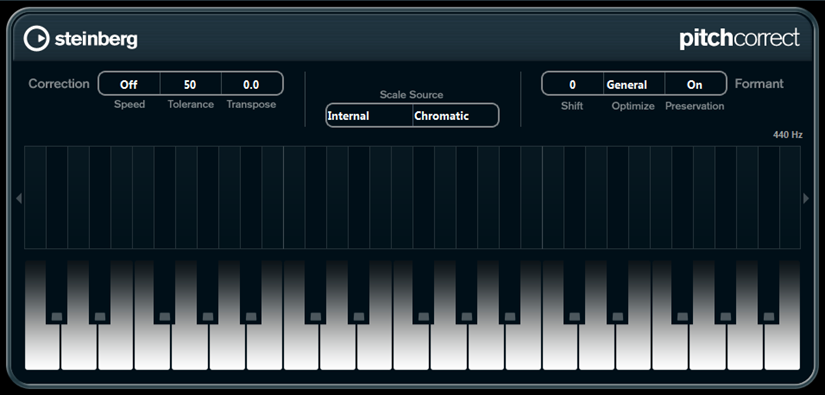
Sie können Pitch Correct auch kreativ verwenden. Sie können z. B. Backing Vocals erzeugen, indem Sie die Lead-Stimme oder Vocoder-Sounds mit extremen Einstellungen verfremden. Sie können einen externen MIDI-Controller, eine MIDI-Spur oder das virtuelle Keyboard verwenden, um eine Note oder eine Reihe von Zieltonhöhen einzuspielen, die die Notenskala angeben, an die das Audiomaterial angepasst werden soll. Das ermöglicht es Ihnen, Ihr Audiomaterial schnell und einfach anzupassen, was besonders bei Live-Auftritten von Vorteil ist. Auf der Klaviatur wird das ursprüngliche Audiomaterial in Blau und die Anpassungen in Orange angezeigt.
Correction
- Speed
Legt fest, wie sanft die Tonhöhenänderung verläuft. Mit höheren Einstellungen wechseln die Noten abrupt zur nächsten. 100 ist eine sehr extreme Einstellung, die sich hauptsächlich für Spezialeffekte eignet.
- Tolerance
Stellt die Empfindlichkeit der Analyse ein. Mit einem niedrigen Tolerance-Wert findet Pitch Correct Tonhöhenänderungen schnell, während Tonhöhenänderungen im Audiomaterial (z. B. Vibrato) bei einem hohen Tolerance-Wert nicht sofort als Notenänderungen erkannt werden.
- Transpose
Mit diesem Parameter können Sie die Tonhöhe des eingehenden Audiomaterials in Halbtonschritten anpassen. Ein Wert von null bedeutet, dass das Signal nicht transponiert wird.
Scale Source
- Internal
Wenn Sie im Einblendmenü Scale Source die Internal-Option wählen, wird rechts daneben ein weiteres Einblendmenü angezeigt, in dem Sie den Grundton eingeben können, an den das Audiomaterial angepasst werden soll.
Chromatic: Das Audiomaterial wird auf die nächstgelegenen Halbtöne transponiert.
Major/Minor: Das Audiomaterial wird an die Dur-/Moll-Skala angepasst, die Sie im Einblendmenü rechts ausgewählt haben. Die Klaviaturanzeige passt sich entsprechend an.
Custom: Das Audiomaterial wird an die Noten angepasst, die Sie auf den Tasten der Klaviatur spielen. Um die Klaviaturanzeige zurückzusetzen, klicken Sie auf die orangefarbene Linie unterhalb der Klaviatur.
- External MIDI Scale
Schalten Sie diese Option ein, wenn Sie das Audiomaterial an eine Reihe von Zieltonhöhen anpassen möchten, die Sie über einen externen MIDI-Controller, das virtuelle Keyboard oder eine MIDI-Spur eingeben.
HinweisDazu muss die Audiospur als Ausgang einer MIDI-Spur ausgewählt sein und für den Speed-Parameter muss ein anderer Wert als Off eingestellt sein.
- External MIDI Note
Schalten Sie diese Option ein, wenn Sie das Audiomaterial an eine Zieltonhöhe anpassen möchten, die Sie über einen externen MIDI-Controller, das virtuelle Keyboard oder eine MIDI-Spur eingeben.
HinweisDazu muss die Audiospur als Ausgang einer MIDI-Spur ausgewählt sein und für den Speed-Parameter muss ein anderer Wert als Off eingestellt sein.
- Chord Track – Chords
Schalten Sie diese Option ein, wenn Sie das Audiomaterial an eine Reihe von Zielakkorden anpassen möchten, die Sie auf der Akkordspur eingegeben haben.
HinweisDazu müssen Sie zusätzlich zu der Akkordspur eine MIDI-Spur hinzufügen und Pitch Correct als Ausgang der MIDI-Spur auswählen.
- Chord Track – Scales
Schalten Sie diese Option ein, wenn Sie das Audiomaterial an eine Zieltonleiter anpassen möchten, die Sie auf der Akkordspur eingegeben haben.
HinweisDazu müssen Sie zusätzlich zu der Akkordspur eine MIDI-Spur hinzufügen und Pitch Correct als Ausgang der MIDI-Spur auswählen.
Formant
- Shift
Verändert das natürliche Timbre, d. h. die charakteristischen Frequenzen Ihres Audiomaterials.
- Optimize (General, Male, Female)
Mit diesem Parameter können Sie die Klangcharakteristik der Klangquelle angeben. General ist standardmäßig ausgewählt, Male eignet sich für tiefere Frequenzen und Female für höhere Frequenzen.
- Preserve
-
Wenn für diesen Parameter Off eingestellt ist, werden Formanten zusammen mit der Tonhöhe angehoben oder abgesenkt, was zu verfremdenden Effekten führt. Mit höheren Werten erzielen Sie einen Micky-Maus-Effekt, mit niedrigen Werten Monster-Stimmen. Wenn für diesen Parameter On eingestellt ist, bleiben die Formanten erhalten, und damit der natürliche Klang des Audiomaterials.
- Master Tuning
Verstimmt das Ausgangssignal.